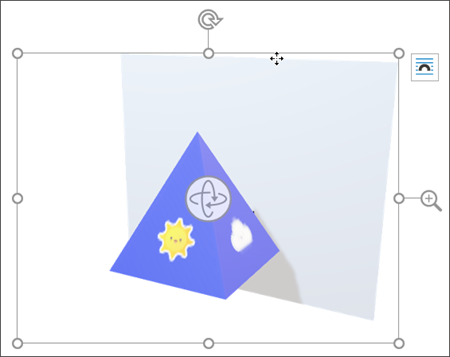При вставке 3D-модели в Office вы получите контекстную вкладку на ленте в области Трехдубная модель. На этой вкладке можно отобразить трехd-модель разными способами.
В коллекции "Представления трехмерных моделей" есть набор предустановленных представлений, которые можно использовать для изображения. Например, можно быстро выбрать представление верхнего или верхнего вниз.

Если у вас несколько трех моделей и у вас возникли проблемы с выбором нужной модели, щелкните области выделения, чтобы включить список объектов. После этого вы сможете легко выбрать нужное изображение.
С помощью инструмента Выравнивание можно разместить изображение на странице или слайде ( например, вверху или сбоку).
Панорама & Масштаб позволяет управлять тем, как ваше 3D-изображение помещается в рамку. Нажмите кнопку Панорама & Масштаб , а затем перетащите объект в рамке, чтобы переместить его. Чтобы увеличить или уменьшить объект внутри рамки, используйте стрелку масштабирования в правой части рамки.